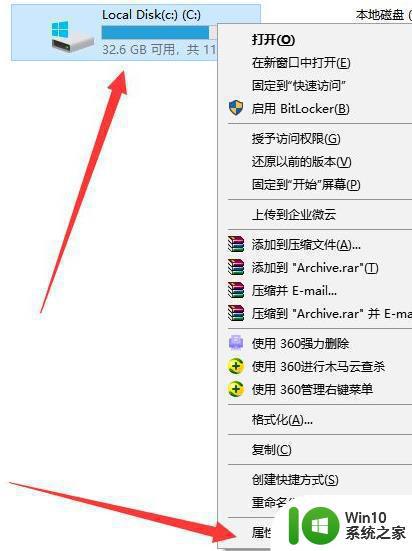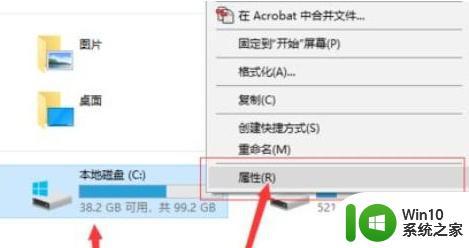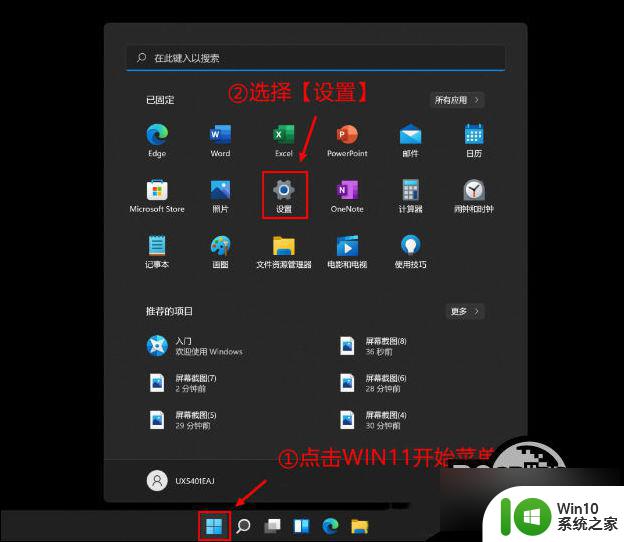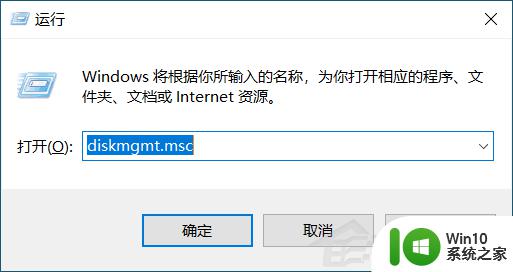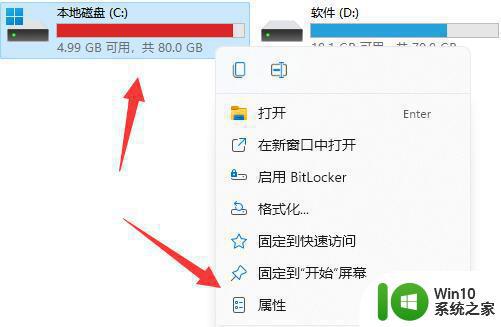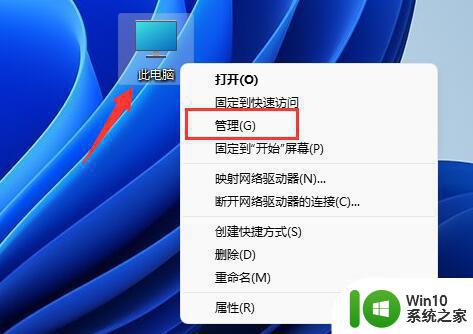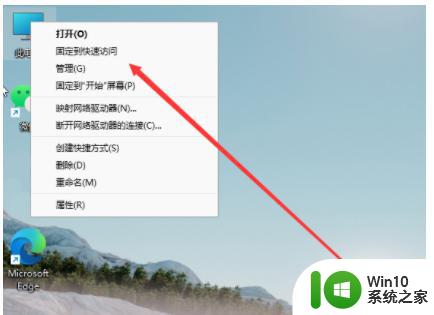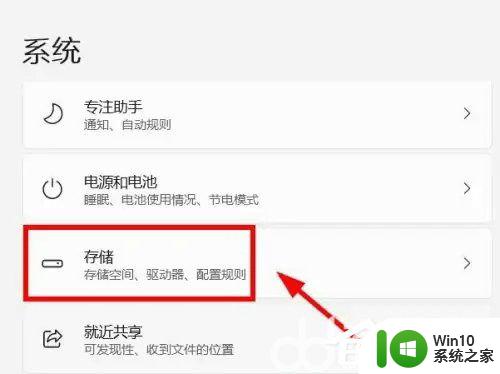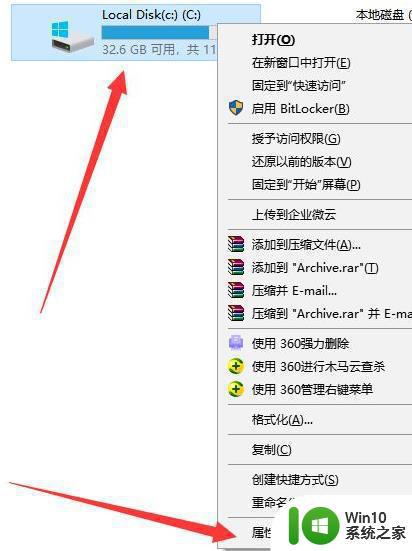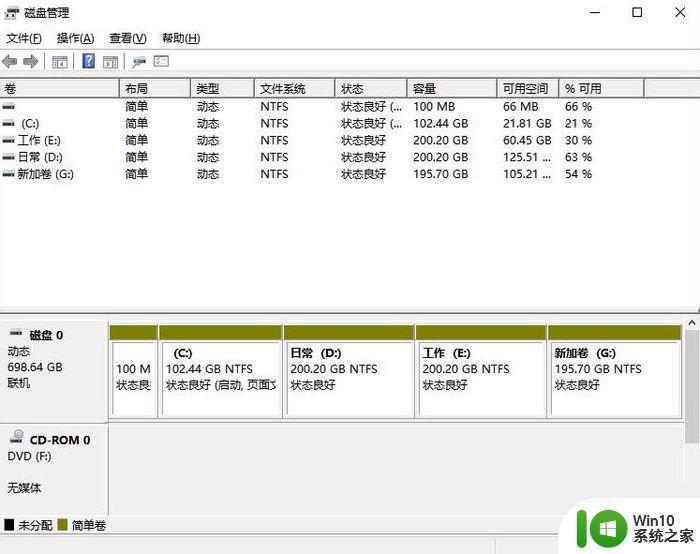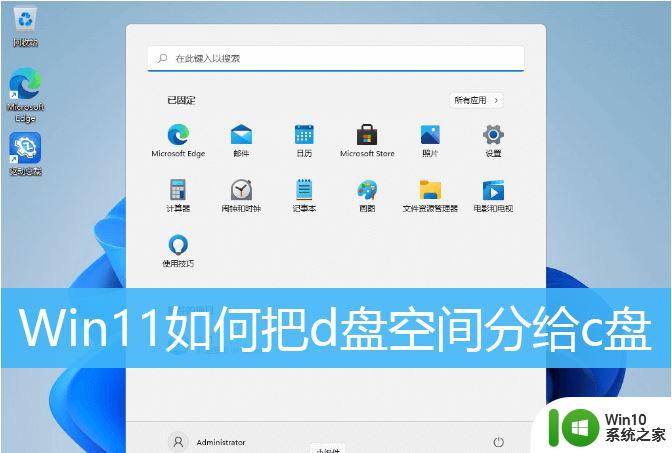win11分完盘后c盘突然满了 Win11 C盘存储空间占满怎么办
Win11分完盘后,C盘突然满了,这是许多Win11用户都可能会遇到的问题,当C盘存储空间被占满时,会影响系统运行速度和正常使用。如何解决这个问题成为许多人关注的焦点。在这种情况下,我们可以通过一些简单的方法来释放C盘的存储空间,从而提升系统性能和使用体验。接下来我们将探讨一些有效的解决方案,帮助您解决Win11 C盘存储空间占满的困扰。
win11 C盘满了的清理方法
方法一
1、在桌面上找到“win键”和“I键”,按下打开windows设置界面。
2、打开弹窗,单击“系统”进入。
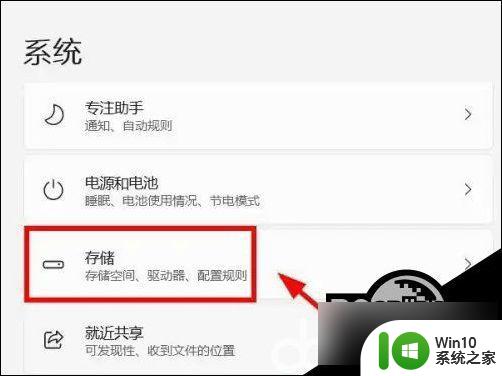
3、左侧找到“存储”选项,右侧在存储下方找到“C盘”单击进入。
4、打开后,找到“临时文件”,左键单击进入。
5、选择“删除临时文件”即可清理无用文件垃圾。
方法二
1、找到桌面上的“此电脑”,双击打开找到C盘。
2、鼠标选中右键单击,选择“属性”进入,点击右下角“磁盘清理”选项。
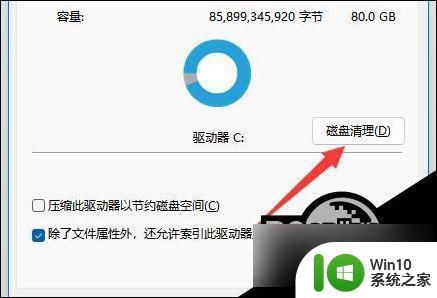
3、等待扫描结束选中要删除的内容,比如“下载文件”、“回收站”、“临时文件”等都能够随意删除。
4、选择完毕后,单机击“确定”。选择“删除文件”,最后等待删除完毕即可。
以上就是win11分完盘后c盘突然满了的全部内容,如果你遇到了这种情况,可以尝试按照以上方法解决,希望对大家有所帮助。